BadEncript Ransomware beskrivelse
BadEncript Ransomware er en dårligt lavet stykke ransomware, der er sikkert stadig i udvikling, da det mangler nogle standard funktioner set i crypto-trusler, og omfatter også en ufuldstændig løsesum besked, der kan forhindre ofre fra at betale løsesum gebyr. 2016 har helt sikkert været et år, hvor vi så en masse nye ransomware, og det er en selvfølge at trusler af denne type er ved at blive udviklet af både uerfarne og erfarne cyberforbrydere.
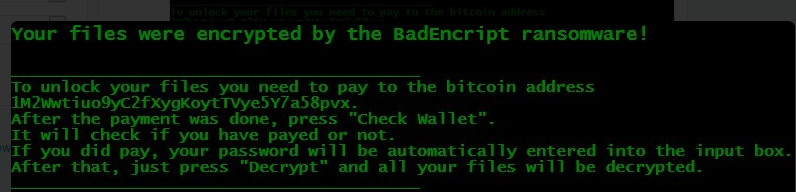 Download værktøj til fjernelse affjerne BadEncript
Download værktøj til fjernelse affjerne BadEncript
Dette resulterer i en masse forskellige stykker af crypto-malware, der kan ende med at være enten god eller meget dårligt. BadEncript Ransomware falder i den anden kategori, og den primære årsag til dette er fordi den ikke gemmer ofrets dekrypteringsnøgle overalt. Den eneste måde at udtrække krypteringsnøglen er fra systemets hukommelse, men dette bliver umuligt, når BadEncript Ransomware er blevet lukket, så det er afgørende ikke at genstarte eller lukke computeren ned, hvis du er blevet smittet af BadEncript Ransomware. Den gode nyhed for vores læsere er, at dette ikke er tilbøjelige til at ske, da BadEncript Ransomware synes ikke at være i aktiv distribution endnu, og den eneste prøve af dette ransomware blev fundet på en populær online virusscanner.
Forkert BadEncript Ransomware kan skade dine filer permanent
Selv om dekrypteringsnøgle ikke er gemt på den lokale computer eller en fjernserver for Command & Control, er BadEncript Ransomware stadig i stand til at anvende en stærk kryptering på hver fil, der svarer til kriterierne for kryptering. Når en fil bliver krypteret ved BadEncript Ransomware, har det også dens filtypenavn, der er ændret til ‘.bript.’ Løsesum noten, der BadEncript Ransomware leverer er indsat i en HTML-fil kaldet ‘more.html’, som kan normalt findes i mappen skrivebord. Ransom besked synes ikke at være fuldstændig, fordi det ikke nævner det nøjagtige beløb af løsesum gebyr, og det giver ikke offeret med de kontaktoplysninger, der kan bruges til at kommunikere med angriberne.
Bitcoin tegnebog adresse ses i løsesum budskab synes at være tom, hvilket betyder, at enten BadEncript Ransomware ikke har endnu nået nogen ofre, eller ingen blev narret til at betale løsesum gebyr for nu. Under alle omstændigheder, én ting er sikker-BadEncript Ransomware forfattere vil ikke være i stand til at gendanne filerne, selvom du sender dem det beløb, de kræver. Hvis du se filtypenavnet ‘.bript’ blandt dine filer, og du kan ikke få adgang til de fleste af dine dokumenter, billeder og andre filer, er det sandsynligt, at du er blevet offer for BadEncript Ransomware. Den dårlige nyhed er, at på grund af den mangelfulde kryptering rutine, som denne crypto-malware bruger, ikke kan selv sine operatører hjælpe dig med at gendanne de oprindelige versioner af dine filer. Den kun visse måde at få dine filer tilbage er at genoprette deres oprindelige versioner fra en sikkerhedskopi, men hvis det ikke er en mulighed du kan altid prøve nogle 3.-parts fil opsving hjælpeprogrammer da de kan nogle gange lykkes delvist. Husk på at BadEncript Ransomware skal fjernes fra computeren, før du forsøger nogen fil opsving operationer, fordi fil kryptering trussel kan fortsætte med at forårsage skade på nyligt fundet filer.
Lær at fjerne BadEncript fra din computer
- Trin 1. Fjern BadEncript ved hjælp af Fejlsikret Tilstand med Netværk.
- Trin 2. Fjern BadEncript hjælp System Restore
- Trin 3. Gendanne dine data
Trin 1. Fjern BadEncript ved hjælp af Fejlsikret Tilstand med Netværk.
a) Trin 1. Adgang til Fejlsikret Tilstand med Netværk.
For Windows 7/Vista/XP
- Start → Lukning → Genstart → OK.

- Tryk på og hold tasten F8, indtil Avancerede startindstillinger vises.
- Vælg Fejlsikret Tilstand med Netværk

For Windows 8/10 brugere
- Tryk på tænd / sluk-knap, der vises på Windows login-skærmen. Tryk og hold på Shift. Klik På Genstart.

- Fejlfinding → Avancerede valg → Start Indstillinger → Genstart.

- Vælg Aktiver Fejlsikret Tilstand med Netværk.

b) Trin 2. Fjern BadEncript.
Du skal nu åbne din browser og hente en slags anti-malware-software. Vælg en troværdig én, installere det og har det scanne din computer for ondsindede trusler. Når ransomware er fundet, skal du fjerne det. Hvis, for en eller anden grund, kan du ikke få adgang til Fejlsikret Tilstand med Netværk, skal du gå med en anden indstilling.Trin 2. Fjern BadEncript hjælp System Restore
a) Trin 1. Adgang til Fejlsikret Tilstand med Command Prompt.
For Windows 7/Vista/XP
- Start → Lukning → Genstart → OK.

- Tryk på og hold tasten F8, indtil Avancerede startindstillinger vises.
- Vælg Fejlsikret Tilstand med Command Prompt.

For Windows 8/10 brugere
- Tryk på tænd / sluk-knap, der vises på Windows login-skærmen. Tryk og hold på Shift. Klik På Genstart.

- Fejlfinding → Avancerede valg → Start Indstillinger → Genstart.

- Vælg Aktiver Fejlsikret Tilstand med Command Prompt.

b) Trin 2. Gendanne filer og indstillinger.
- Du bliver nødt til at skrive i cd-gendan i det vindue, der vises. Tryk På Enter.
- Type i rstrui.exe og igen, skal du trykke på Enter.

- Et vindue vil poppe op, og du skal trykke på Næste. Vælg et gendannelsespunkt, og tryk på Næste igen.

- Tryk På Ja.
Trin 3. Gendanne dine data
Mens backup er afgørende, og der er stadig en hel del brugere, der ikke har det. Hvis du er en af dem, kan du prøve den nedenfor angivne metoder, og du bare kan være i stand til at gendanne filer.a) Ved hjælp af Data Recovery Pro til at genoprette krypterede filer.
- Download Data Recovery Pro, helst fra en troværdig hjemmeside.
- Scan din enhed til genindvindingsværdien filer.

- Gendanne dem.
b) Gendanne filer via Windows Tidligere Versioner
Hvis du havde systemgendannelse er aktiveret, kan du gendanne filerne ved hjælp af Windows Tidligere Versioner.- Finde en fil, du vil gendanne.
- Højre-klik på den.
- Vælg Egenskaber og derefter til Tidligere versioner.

- Vælg den version af den fil, du vil gendanne, og tryk på Gendan.
c) Hjælp Skygge Explorer til at gendanne filer
Hvis du er heldig, ransomware ikke slette dine øjebliksbilleder. De er lavet af dit system automatisk, når systemet går ned.- Gå til den officielle hjemmeside (shadowexplorer.com) og erhverve Skyggen Explorer-program.
- Op og åbne det.
- Tryk på drop-down menuen og vælge den disk, du ønsker.

- Hvis mapper, der skal tilbagebetales, vil de blive vist der. Tryk på den mappe, og klik derefter på Eksport.
* SpyHunter scanner, offentliggjort på dette websted, er bestemt til at bruges kun som et registreringsværktøj. mere info på SpyHunter. Hvis du vil bruge funktionen til fjernelse, skal du købe den fulde version af SpyHunter. Hvis du ønsker at afinstallere SpyHunter, klik her.

